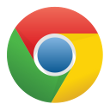YouTube Videos auf das iPad laden
1. Die URL des Videos ermitteln
Ruft man Youtube mit dem Browser auf, sieht man in Safari die URL des Videos, das man schauen möchte, in der Adresszeile des Browsers.Wenn man auf einem ;iPhone oder auf einem ;iPad die Youtube-App zum Anschauen von Videos benutzt, kann man die URL über einen kleinen Umweg ermitteln
Dazu tippt man auf den Button Teilen unter dem gewünschten Video. Daraufhin öffnet sich ein Pop-Up-Menü, über den Button Link kopieren
wird die Video-Url in der Zwischenablage gespeichert.
Man kann aber auch oben in der Menüleiste auf den Button Teilen
klicken und dann auf die Option Mail klicken. nun wird die URL des Videos im Mail-Fenster angezeigt. Diesen Link kopieren wir nun in die Zwischenablage.
2. Documents von Readdle im App Store herunterladen
Mit Hilfe der App „Documents“ von Readdle;kann man, fast alle Dokumententypen auf iOS-Geräte laden, um diese dort speichern, weiterverarbeiten oder lesen zu können.
In unserem Fall nutzen wir die App dazu, über einen Webdienst - der auf dem iPad eigentlich nicht zu nutzen ist, da er eine Festrechner App erfordert - ein Youtube-Video auf unser iPad herunterzuladen und dieses dann in unsere Mediathek zu übertragen.
3. Video auf das eigene iOS-Gerät herunterladen
Man öffnet die App "Documents" und ruft den internen Browser dieser App auf, dort tippt man auf das stilisierte Safari-Symbol in der Werkzeugleiste links in der Menüleiste (1).
Nun nun geben wir die URL http://de.savefrom.net (2) in die Adresszeile des internen "Documents" Browsers ein.
https://editor.mnweg.org/entdecken/dokument/d58d56bd
Nun fügen wir die eben kopierte URL des gewünschten Videos in die Eingabemaske ein (3).
Kurz darauf bekommt man das Titelbild des Videos angezeigt, im Auswahlmenü darunter hat man noch die Möglichkeit, eine bestimmte Auflösung und das Format zu bestimmen, ehe man die grüne Schaltfläche "Download" (4) aktiviert.
Die App ist nun zum Speichern der Datei bereit, der Sie an dieser Stelle aber noch einen anderen Namen geben könnten.
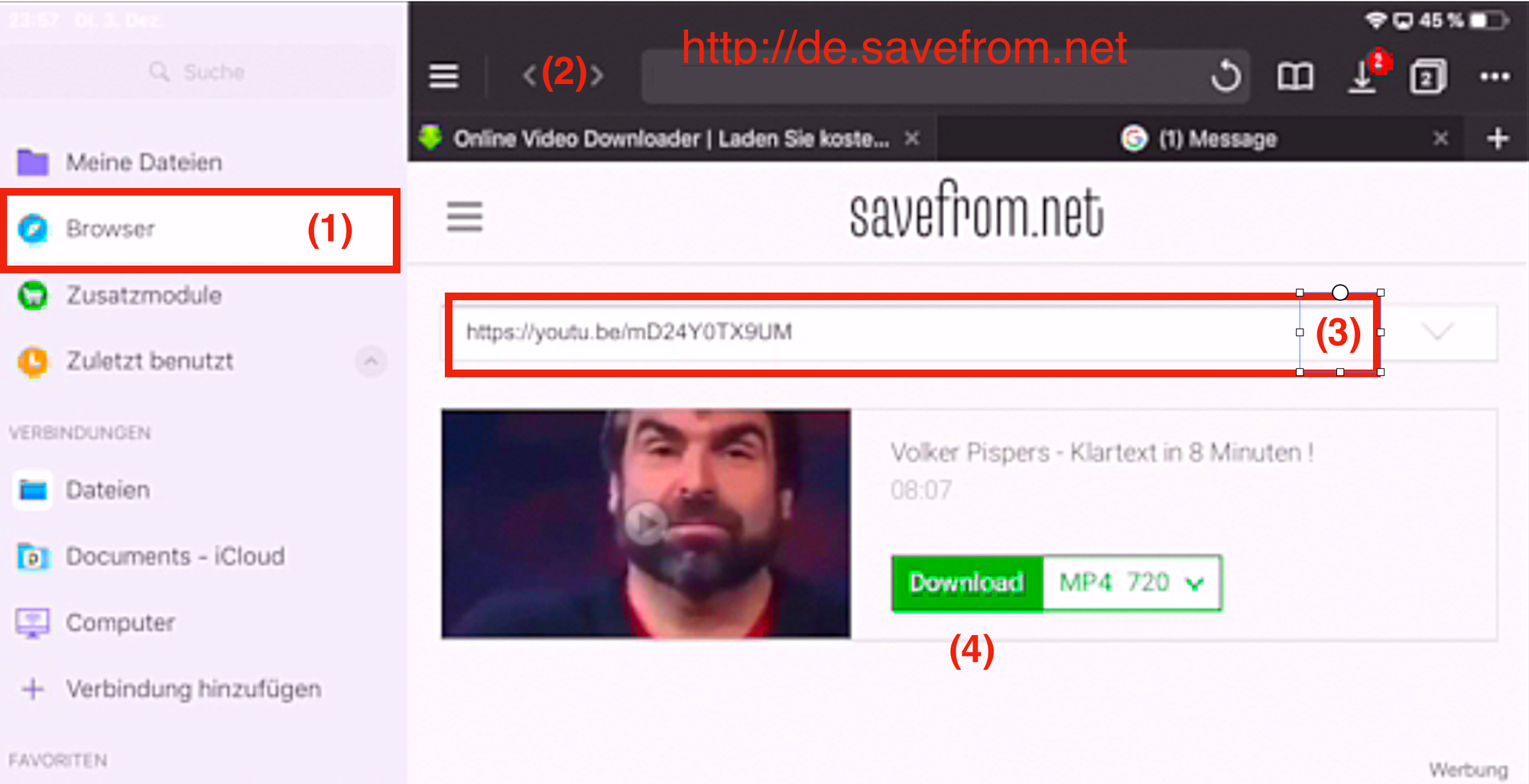
https://editor.mnweg.org/entdecken/dokument/d58d56bd